Win7系统文件无法删除在另一程序打开的处理办法
更新时间:2020-12-10 09:56:08 来源:雨林木风官网 游览量: 52 次
在使用Windows7的过程中,会创建一些文件夹来存储文件。当文件没有必要时,我们会删除它们,但有时它们不能被删除。系统总是显示另一个程序已打开。通常,我们会重新启动计算机来解决问题。其实也没那么复杂。以下雨林木风系统小编将向您解释Windows7文件不能在另一个程序中删除和打开的解决方案。
方法如下:
1.首先在电脑桌面下方的状态栏中点击鼠标右键,然后在弹出的选项框中点击“任务管理器”选项。
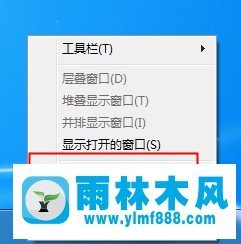
2.然后在性能对话框中单击下面的“资源监视器”选项。

3.然后点击该对话框顶部的“CPU”选项卡。

4.然后在该选项卡底部的搜索框中输入要删除的文件名。

5.然后搜索到的文件会出现在底部。在该文件上点击鼠标右键,然后在弹出的选项框中点击“结束进程”,即可删除该文件。

以上是Windows7文件不能在另一个程序中删除和打开的详细解决方案。希望能帮到你。
本文来自雨林木风www.ylmf888.com 如需转载请注明!
相关推荐
- Win7系统uac关闭方法是怎样的10-15
- win7右下角小喇叭图标不见了在哪找09-15
- Win10系统可以登录QQ却无法打开网页12-24
- XP系统辅助功能选项在什么地方09-19
- Win7系统中的磁盘自动播放如何进行01-03
- Win7系统的硬盘坏道如何进行修复10-15
- 怎么快速复制win7注册表10-12
- Win7系统安装Solidworks报错1903、1603该04-25
- 雨林木风win7修复文件丢失的方法教03-02
- win10系统不能设置屏保,按钮是灰色04-29
- 雨林木风win7精简版自动删除打印机03-13
- 如何删除Win7系统中过期驱动程序设09-29
- XP系统查看PID列怎么添加09-20
- win7怎么设置拔下U盘之后不用安全删04-16
- 雨林木风Win10系统桌面空白怎么办11-21
- 雨林木风教你win10系统同步的设置方11-18
热门常见问题
最新系统下载
-
 雨林木风 GHOST Win10 2004 64位 精简版 V2021.07 2021-07-01
雨林木风 GHOST Win10 2004 64位 精简版 V2021.07 2021-07-01
-
 雨林木风 GHOST Win10 2004 64位 周年纪念版V2021.06 2021-06-02
雨林木风 GHOST Win10 2004 64位 周年纪念版V2021.06 2021-06-02
-
 雨林木风 GHOST Win10 64位专业版(版本2004) V2021.05 2021-05-07
雨林木风 GHOST Win10 64位专业版(版本2004) V2021.05 2021-05-07
-
 雨林木风 GHOST Win10 1909 64位 官方纯净版V2021.04 2021-04-06
雨林木风 GHOST Win10 1909 64位 官方纯净版V2021.04 2021-04-06
-
 雨林木风Ghost Win10 2004(专业版)V2021.03 2021-02-28
雨林木风Ghost Win10 2004(专业版)V2021.03 2021-02-28
-
 雨林木风 GHOST Win10 2004 64位 精简版 V2021.01 2020-12-21
雨林木风 GHOST Win10 2004 64位 精简版 V2021.01 2020-12-21
-
 雨林木风 GHOST Win10 64位 快速装机版 V2020.12 2020-11-27
雨林木风 GHOST Win10 64位 快速装机版 V2020.12 2020-11-27
-
 雨林木风 GHOST Win10 64位 官方纯净版 V2020.11 2020-10-28
雨林木风 GHOST Win10 64位 官方纯净版 V2020.11 2020-10-28

